当用户想要使用现有文件或文档创建动画书时,他们应该注意文档格式 - 因为创建动画书必须确保原始文件为 PDF 格式。之后,您必须以PDF格式获取内容并进行良好的组织,例如,您可能需要拆分或合并多个PDF文档以使其成为一本动画书,或者您必须压缩pdf以使动画书的尺寸更小.当所有这些过程完成后,您可以使用 EaseFlip 从 PDF 创建动画书以结束所有作品。因此,在开始创建动画书之前,您可以尝试使用以下工具提前将文件转换为 PDF。
EasePDF - 支持将文档和图像都转换为 PDF
EasePDF是一款多功能在线PDF转换器,提供全面的转换工具,帮助您轻松将不同格式的文件转换为PDF。 EasePDF支持 Word、Excel、PPT、TXT、HTML、RTF 等常用文档格式,以及 JPG、PNG、 BMP 、GIF 等图像格式。因此,即使您有不同格式的文件需要转换为 PDF 文档, EasePDF也可以提供很多帮助。
EasePDF简化了转换过程,因此用户只需按照非常简单的步骤即可将文件转换为 PDF 格式。进入相应的格式转换器后,例如Word转PDF转换器,只需上传文件并点击“转换”图标,即可轻松将文件转换为PDF文档。
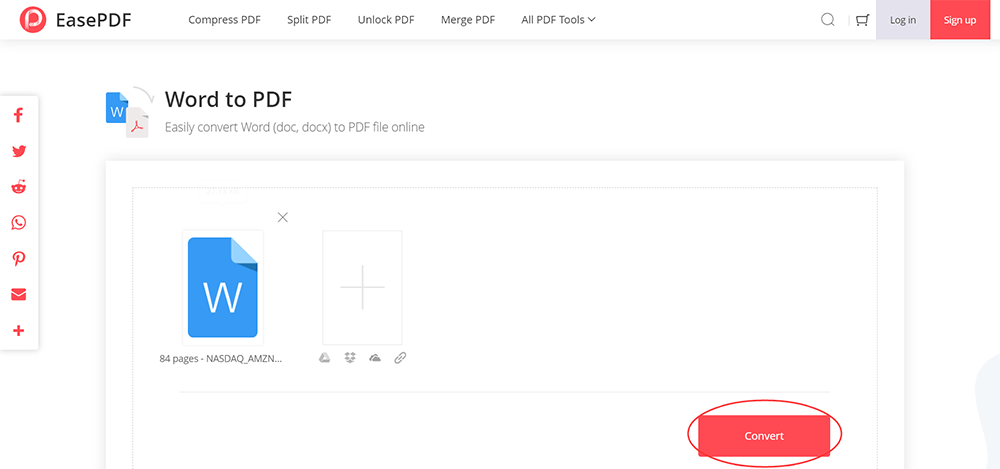
Microsoft Office - 将文档转换为 PDF 的嵌入式功能
Word、Excel、Powerpoint等微软产品在软件内部提供PDF转换功能。因此,如果您想在编辑后保存这些文档时从这些文档创建动画书,您可以直接将它们另存为额外的 PDF 文档。只需使用 Microsoft Office软件打开文档,然后转到“文件”>“另存为”并选择在此 PC 上保留 PDF 格式的内容。

Google Docs、表格和幻灯片 - 下载 PDF 格式的在线文档
如果您习惯使用在线套件(例如Google Docs、Sheets 和 Slides 来编辑文档),而不是在桌面上离线使用 Microsoft 软件,您可以直接下载 PDF 格式的内容,因为平台会提供这样的路径给你。只需点击“文件”>“下载为”,选择“PDF文档”作为保存下载的文档的格式,即可轻松脱机。
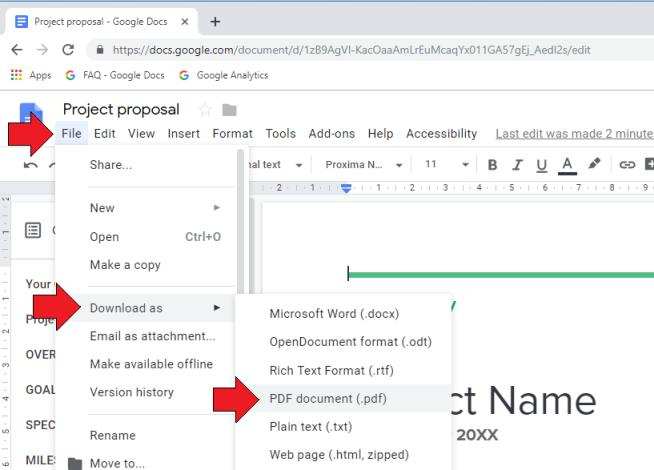
将图像转换为 PDF - 在 Windows 和 Mac 上使用内置应用程序
当您需要将图像转换为 PDF 以创建动画书时,Windows 和 Mac 都提供了一个内置应用程序,该应用程序可以自由地将图像转换为 PDF 文档,而无需安装额外的软件。
照片(适用于 Windows) - 照片是 Windows 上可用的默认应用程序,可用于使用一些基本编辑工具来编辑照片和图像。通过选择打印它们,将提供一个选项供您将图像转换为 PDF 文档。
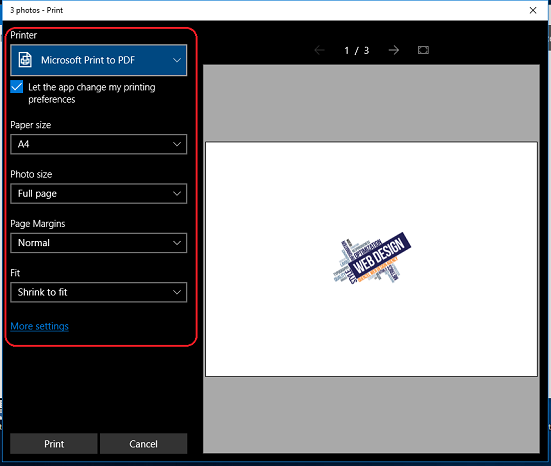
Preview(适用于 Mac) - 同样,Preview是在 Mac 计算机上启动的图像和 PDF 查看应用程序。通过在Preview中打开图像,您可以通过“文件”>“导出为 PDF...”路径选择立即将它们转换为 PDF 文档。

打印 - 选择打印内容并另存为 PDF
如果您的文档可以打印出来,则可以将它们保存为 PDF 格式。因此,当您厌倦了寻找将文件转换为 PDF 的方法时,选择打印内容,您将获得将它们保存为 PDF 的选项。
在 Windows 上,只需右键单击文档并选择“Microsoft Print to PDF”作为输出内容的打印机。
在 Mac 上,打开文件后,转到“文件”>“打印”并选择“保存 PDF...”以将其保存为 PDF 格式。
比较这五种将文件转换为 PDF 的方法, EasePDF包含更全面的选项,包括常见的文档和图像格式。对于 Microsoft 套件和Google Docs/Slides/Sheets,仅支持 Word、Excel 和 PPT 等文档格式。当涉及到Preview (Mac)和照片(Windows)时,它们更适合将图像转换为 PDF 而不是文档。如果这些方法不是您的选择,最终的打印解决方案可以作为您的备份。
本文是否有帮助? 感谢您的反馈意见!
是的 或者 不























